Mit dem Artikel-Feedback-Formular erfahren Sie direkt von Ihren Lesern, wenn etwas nicht ganz passt. Ob in einem Artikel wichtige Schritte fehlen, unklar sind oder das Problem einfach nicht gelöst wird, die Leser können Sie jetzt darüber informieren.
Durch die Aktivierung dieser Funktion können Sie:
- Verstehen Sie, was Ihre Benutzer brauchen indem Sie Lücken oder Unklarheiten in Ihren Inhalten erkennen
- Verbessern Sie Ihre Dokumentation kontinuierlich basierend auf echtem Feedback
- Vertrauen aufbauen indem Sie Ihren Kunden zeigen, dass Ihnen ihr Erlebnis am Herzen liegt
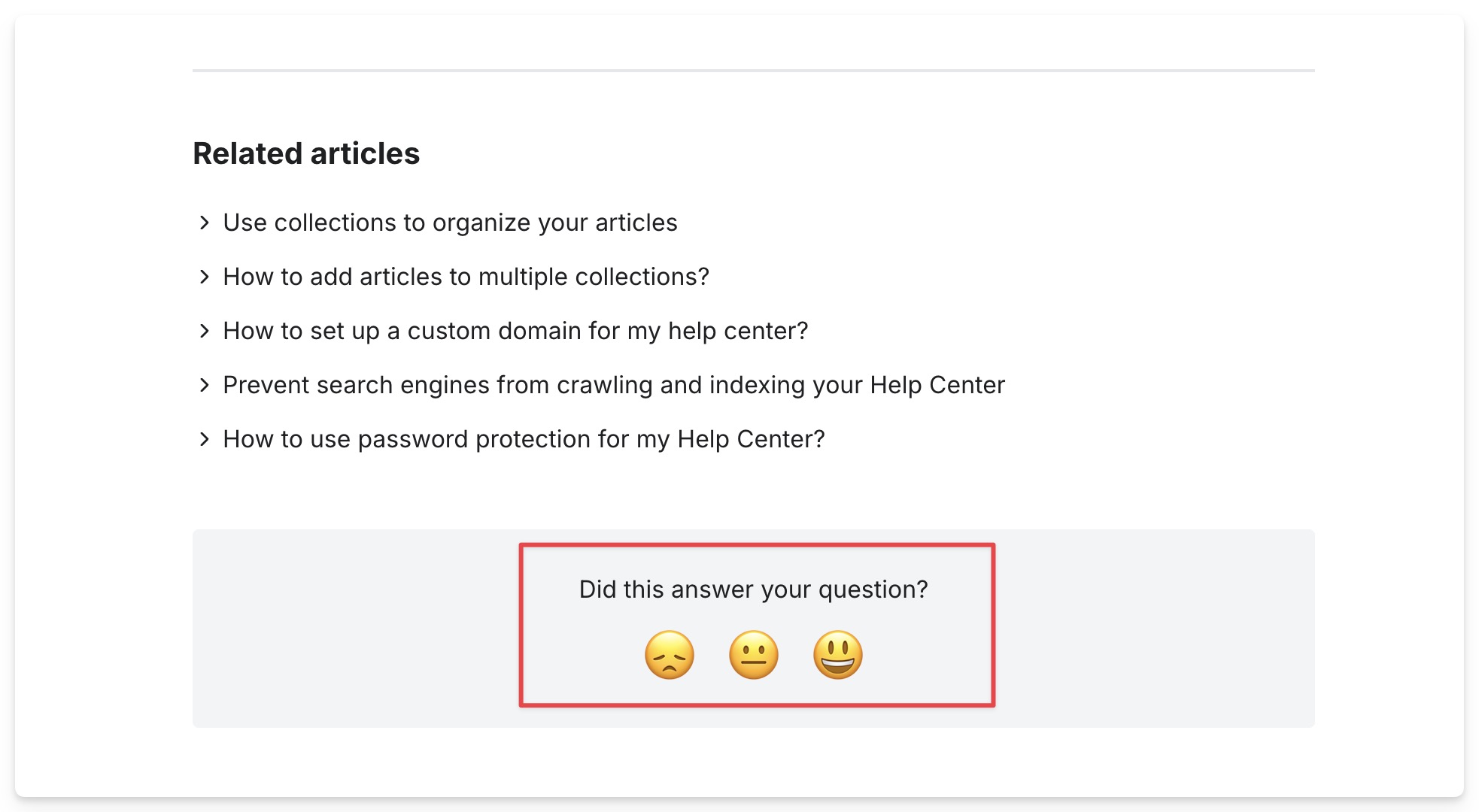
Was passiert, wenn Leser Feedback hinterlassen?
Wenn ein Leser negativ (😞 oder 😐) auf einen Ihrer Artikel reagiert, hat er die Möglichkeit, dies zu begründen. Ein einfaches Feedback-Formular erscheint und fragt:
Was könnte verbessert werden? Was war unklar oder fehlte?
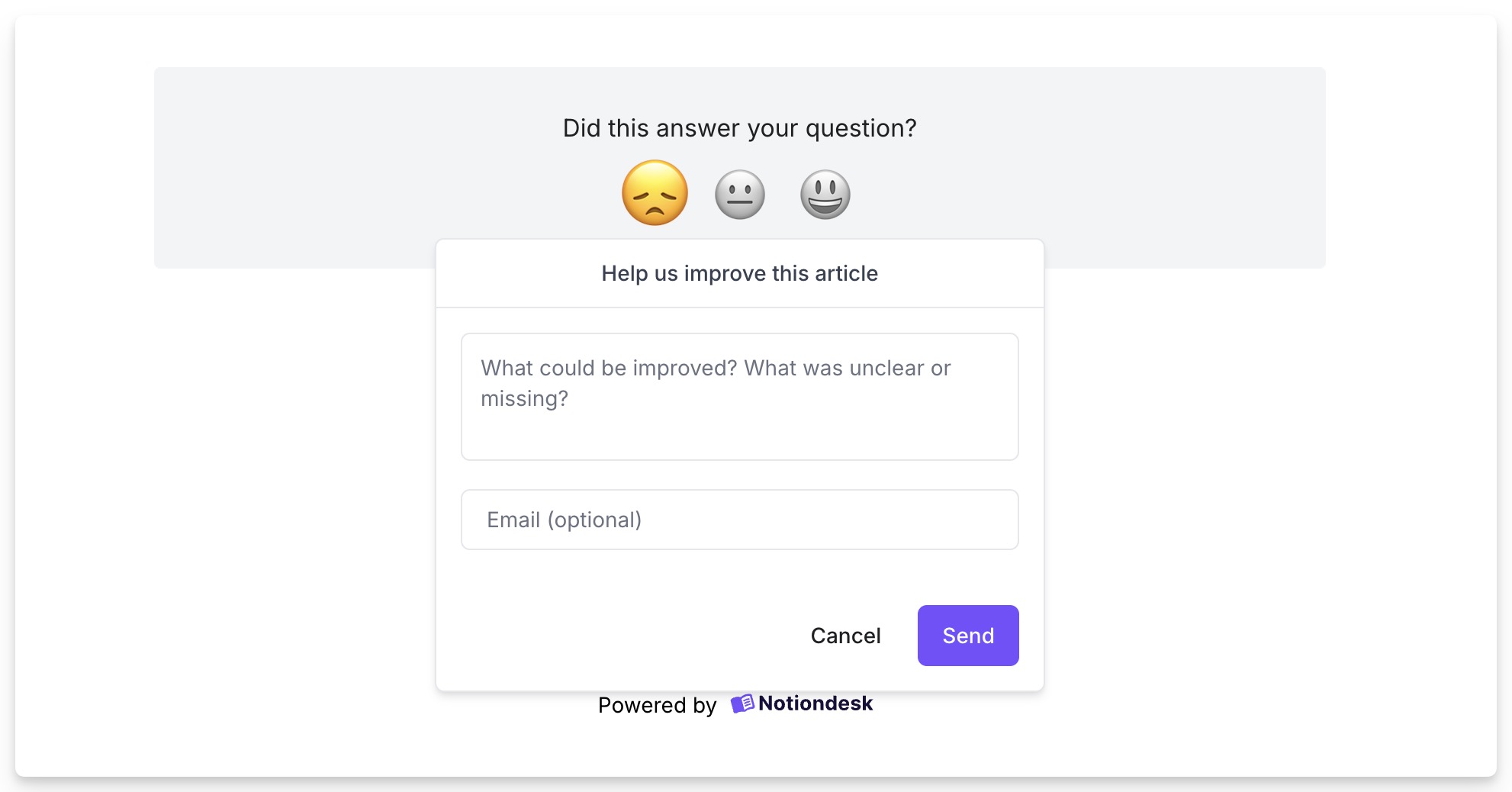
Dieses Formular ist leicht und reibungslos gestaltet, gerade genug, um nützliche Erkenntnisse zu sammeln, ohne das Benutzererlebnis zu unterbrechen!
So aktivieren Sie das Artikel-Feedback-Formular
Das Aktivieren des Feedback-Formulars dauert nur wenige Sekunden. So geht's:
- Gehen Sie in Ihrem Notiondesk-Dashboard zu Anpassungseinstellungen
- Klicken Sie auf das Artikelseite Abschnitt
- Einschalten Feedback-Formular anzeigen
Das war's! Das Formular wird jetzt unter jedem Artikel angezeigt, wenn ein Leser auf eine negative Reaktion klickt.
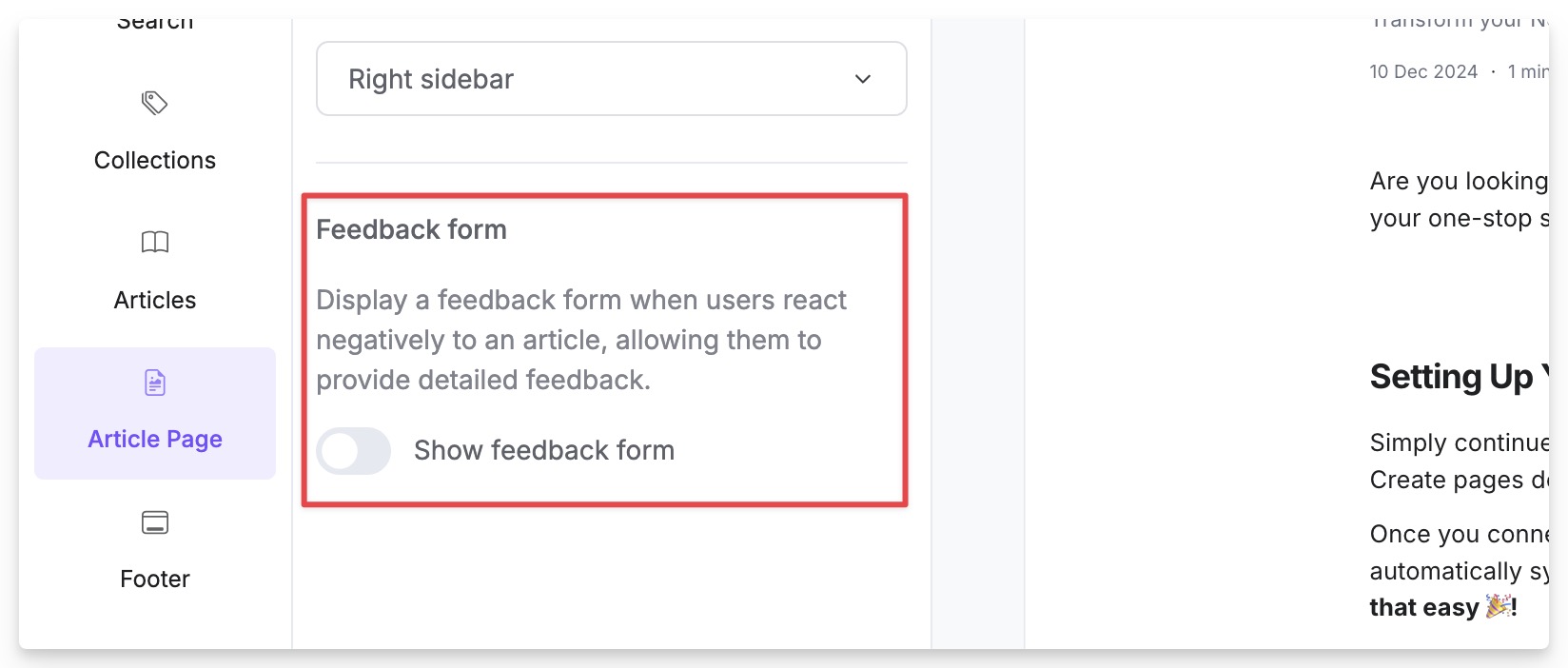
Wo Sie Feedback finden und verwalten können
Sobald Feedback eingeht, sollten Sie es im Auge behalten, insbesondere wenn bestimmte Artikel wiederholt Kommentare erhalten.
So zeigen Sie alle übermittelten Feedbacks an:
- Gehen Sie zu Ihrem Kontaktnachrichten Seite im Dashboard
- Sie sehen jede über das Feedback-Formular übermittelte Nachricht zusammen mit dem Artikel, aus dem sie stammt, und dem Datum
- Wenn der Leser seine E-Mail-Adresse hinterlassen hat, können Sie direkt nachfassen!
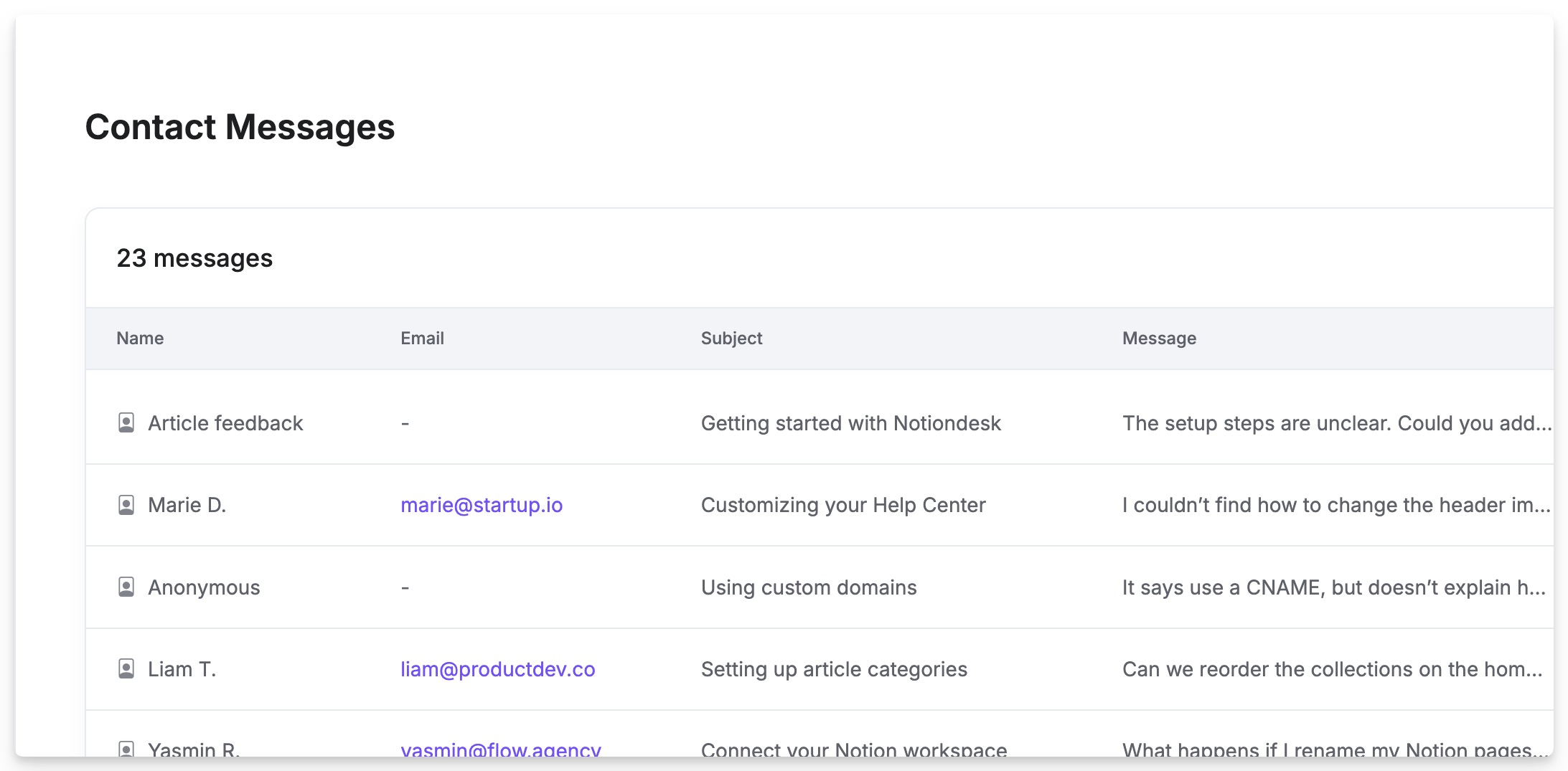
Tipps zur optimalen Nutzung Ihres Feedbacks
Feedback ist nur der Anfang. Erst wenn Sie darauf reagieren, wird Ihr Help Center mit der Zeit stärker! So nutzen Sie die gesammelten Erkenntnisse optimal:
Überprüfen Sie es regelmäßig
Machen Sie es sich zur Gewohnheit, Ihre Kontaktnachrichten.
Schon wenige Minuten pro Woche können aufdecken, was Ihren Lesern unklar oder frustrierend ist.
Nachfassen, wenn möglich
Wenn jemand seine E-Mail-Adresse in das Formular eingibt, nutzen Sie diesen Moment, um mit ihm in Kontakt zu treten:
- Bedanken Sie sich für das Feedback
- Lassen Sie sie wissen, dass der Artikel verbessert wurde
- Geben Sie einen direkten Link zum aktualisierten Inhalt frei
Es zeigt, dass Sie sich kümmern, und schafft Vertrauen bei Ihrem Publikum!
Strukturieren Sie Ihre Inhalte von Anfang an für mehr Klarheit
Bei manchen Rückmeldungen geht es nicht nur um fehlende Informationen, sondern manchmal auch um die Struktur des Artikels. Wenn Benutzer Schwierigkeiten haben, dem Artikel zu folgen, sollten Sie eine Neustrukturierung Ihres Inhalts in Betracht ziehen.
Wie Sie mit Notion Support-Artikel besser schreiben und strukturieren, erfahren Sie in unserem Leitfaden: Verwenden Sie Notion, um Artikel für Ihre Kunden zu schreiben
Nutzen Sie Feedback als Leitfaden für Ihre Content-Roadmap
Behandeln Sie Feedback nicht als einmaliges Ereignis. Wenn Sie einen Trend erkennen, denken Sie über den Tellerrand hinaus. Vielleicht ist es an der Zeit, einen neuen Artikel zu schreiben, Ihren Onboarding-Leitfaden zu aktualisieren oder Ihrem Hilfe-Center einen Abschnitt „Erste Schritte“ hinzuzufügen.